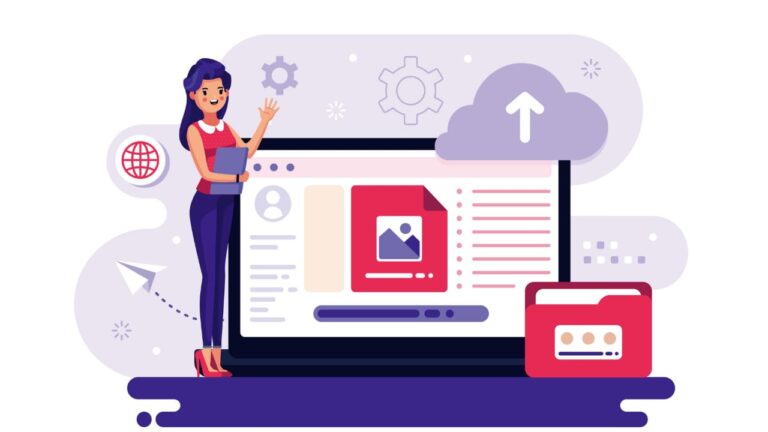Sediksi – Mengubah foto dalam bentuk dokumen PDF dapat menjadi salah satu cara efektif untuk menyimpan dan membagikan koleksi foto kamu. Biasanya, cara mengubah foto ke PDF ini dilakukan untuk berkas lamaran, segala dokumen perusahaan, persyaratan pendaftaran dan lain sebagainya. Oleh sebab itu, cara mengubah foto ke PDF ini wajib kamu ketahui.
Untuk memudahkan kamu dalam melakukan cara mengubah foto ke PDF, berikut ini telah Sediksi berikan beberapa cara mengubah foto ke PDF dan langkahnya dari berbagai sumber yang bisa kamu lakukan dengan sangat mudah.
Cara mengubah foto ke PDF
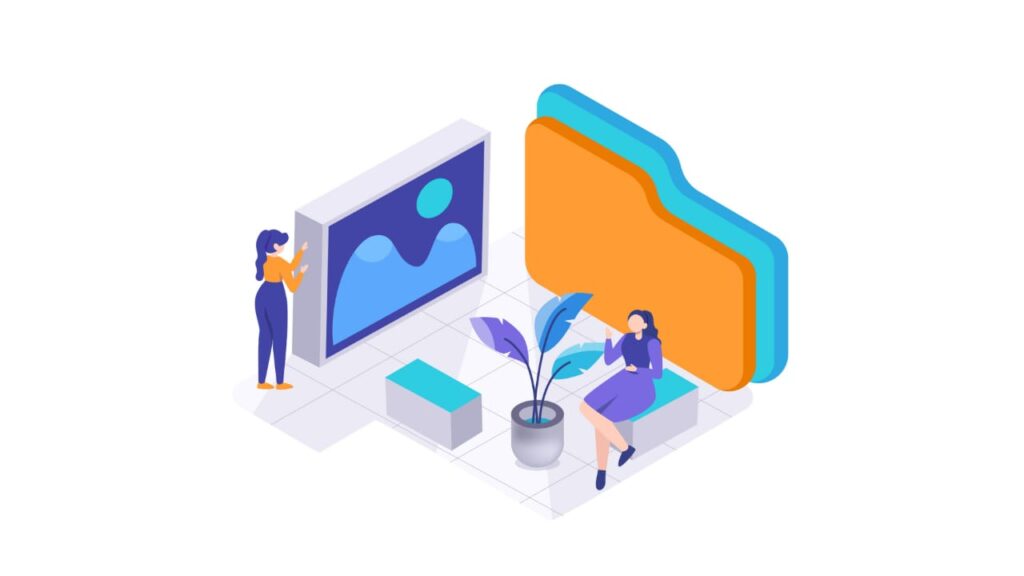
Menggunakan Website
Cara mengubah foto ke PDF yang pertama dan bisa kamu lakukan dengan sangat mudah adalah dengan menggunakan website. Salah satu website yang sering digunakan adalah ilovepdf. Website yang satu ini akan membantu kamu mengubah foto menjadi PDF secara gratis. Jika kamu ingin menggunakan cara ini, berikut ini adalah langkah-langkahnya:
- Pertama-tama, kamu harus mengunjungi website ilovepdf terlebih dahulu.
- Selanjutnya, kamu bisa memilih opsi “Select JPG Image” atau kamu bisa langsung drop foto yang kamu pilih ke website ini.
- Setelah kamu memilih foto, tunggu proses upload selesai.
- Kemudian, kamu bisa memilih format landscape atau portrait.
- Setelah itu, kamu bisa menentukan ukuran dan margin file sesuai keinginan kamu.
- Jika semua sudah sesuai, kamu bisa klik “Convert to PDF”
- Setelah selesai, kamu bisa klik “Download PDF” agar file bisa tersimpan.
- Kemudian, fotomu akan berubah menjadi PDF.
Melalui galeri di HP Samsung
Cara mengubah foto ke PDF berikutnya adalah bagi kamu yang menggunakan HP Samsung, cara yang satu ini sangat jarang diketahui orang. Mengubah foto ke PDF bisa dilakukan langsung melalui galeri foto bawaan. Berikut adalah langkah-langkahnya:
- Pertama-tama, kamu buka galeri foto di HP Samsung kamu.
- Kemudian, kamu pilih foto atau gambar yang ingin kamu konversi ke PDF.
- Setelah memilih foto yang sesuai, ketuk opsi “Bagikan” (biasanya ditandai dengan ikon titik tiga di pojok kanan atas).
- Setelah itu, kamu pilih opsi “Cetak” atau “Simpan sebagai PDF”, tergantung pada model dan versi HP yang kamu gunakan.
- Di dalamnya, kamu akan diberi opsi untuk menyesuaikan pengaturan PDF, seperti orientasi halaman dan kualitas gambar.
- Setelah melakukan penyesuaian, klik “Simpan” atau “Buat” untuk membuat dokumen PDF baru dari foto yang dipilih.
Melalui galeri di HP Xiaomi
Cara mengubah foto ke PDF berikutnya adalah buat kamu yang menggunakan HP Xiaomi. Cara berikut ini juga dapat dengan mudah mengubah foto ke PDF langsung dari galeri foto. Berikut ini adalah langkah-langkahnya:
- Langkah pertama, kamu buka galeri foto di HP Xiaomi kamu.
- Setelah itu kamu pilih foto atau gambar yang ingin kamu konversi ke PDF.
- Kemudian, ketuk ikon “Bagikan” di bagian bawah layar HP.
- Selanjutnya kamu bisa memilih opsi “Cetak” atau dan pilih “PDF”.
- Kamu dapat menyesuaikan pengaturan PDF sesuai kebutuhan kamu.
- Jika sudah sesuai, kamu bisa klik “Simpan” untuk membuat dokumen PDF baru.
Melalui galeri di HP iPhone
Cara mengubah foto ke PDF yang terakhir adalah melalui galeri iPhone. Buat kamu yang menggunakan iPhone, kamu dapat dengan cepat mengubah foto ke PDF menggunakan aplikasi galeri foto bawaan. Namun, untuk melakukan cara ini, kamu wajib unduh aplikasi Acrobat terlebih dahulu. Berikut ini langkah-langkah yang bisa kamu lakukan:
- Pertama-tama, kamu buka aplikasi galeri foto di iPhone kamu.
- Kemudian, pilih foto atau gambar yang ingin kamu konversi ke PDF.
- Jika sudah memilih, kamu ketuk tombol “Bagikan” di bagian bawah layar.
- Gulir ke bawah sampai menemukan opsi “convert to PDF in Acrobat”.
- Selanjutnya, kamu akan masuk ke aplikasi Acrobat dan bisa menyesuaikan pengaturan PDF sesuai dengan kebutuhan kamu.
- Setelah semuanya selesai, kamu tinggal menyimpan file PDF di HP kamu.
Berikut adalah beberapa cara mengubah foto ke PDF yang bisa kamu lakukan. Dengan mengikuti beberapa cara mengubah foto ke PDF di atas, kamu sekarang tidak perlu lagi repot-repot jika ingin mengubah foto menjadi PDF jika suatu saat membutuhkannya. Tinggal mengikuti salah satu langkah di atas, maka foto kamu akan berubah menjadi PDF.